
RocketDock - це легкий, що легко налаштовуєтьсяпрограма запуску програм або док-станція для Windows. Ви можете встановити його на свій комп’ютер або використовувати портативну версію на флеш-накопичувачі USB, щоб забезпечити швидкий доступ до своїх портативних програм.
Ми покажемо вам, як зробити RocketDock портативним. Однак спочатку потрібно встановити RocketDock, перш ніж зробити його портативним. Дивіться нашу статтю про встановлення, налаштування та використання RocketDock.
Після встановлення RocketDock клацніть правою кнопкою миші в будь-якому місці док-станції або на піктограмах на док-станції та виберіть пункт Налаштування док-станції зі спливаючого меню.

Переконайтеся, що на екрані Загальні в налаштуваннях док-станціїдіалогове вікно активне. Якщо ні, натисніть значок Загальні, щоб відобразити його. Установіть прапорець «Налаштування магазину» у портативному INI (для одного користувача), щоб у ньому стояла галочка. Клацніть OK.
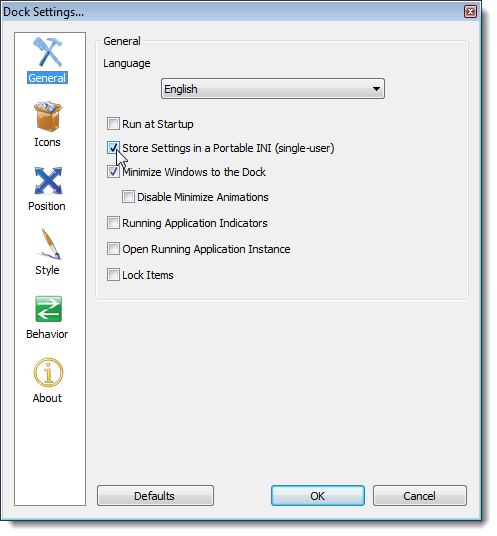
У папці програми RocketDock створюється файл Settings.ini. Цей файл містить усі налаштування RocketDock, включаючи всю інформацію, необхідну для значків на док-станції.
Тепер ви можете скопіювати папку RocketDock із C: Program Files на 32-розрядних системах або C: Program Files (x86) на 64-розрядних системах на вашу флешку.
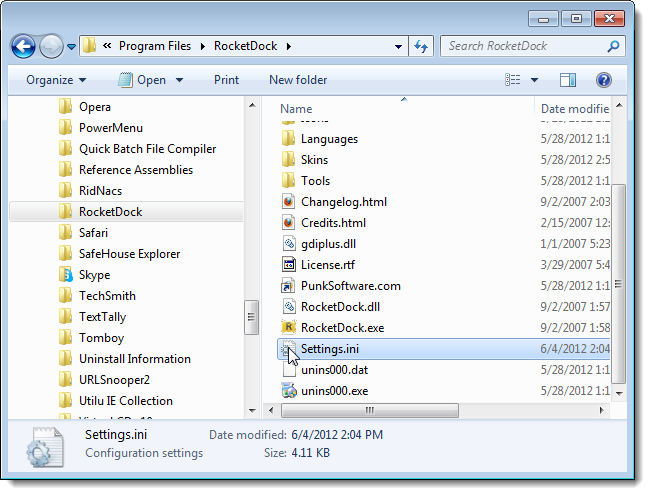
Запустіть RocketDock з вашої флешки надвічі клацніть файл RocketDock.exe. Налаштуйте док-станцію, перетягнувши на неї ярлики програм, файли та папки. Ви навіть можете додати докет-клюки, як ми вже показували вам раніше.

Коли ви додаєте елемент на свою док-станцію, вам потрібновнесіть деякі зміни в піктограму, щоб вона працювала з вашого USB-накопичувача, незалежно від букви диска, призначеної для вашого USB-накопичувача. Однак перед тим, як змінювати налаштування піктограм, якщо ви використовуєте піктограми програм, доданих до док-станції, витягніть піктограми з файлів .exe для програм і помістіть їх у папку Іконки у папці RocketDock на USB-накопичувач. Наприклад:
X: RocketDockIcons
Наразі буква диска не має значення при копіюванні піктограм у папку Значки. Це дозволяє вибрати піктограми для портативних елементів док-станції, які матимуть відносний шлях.
Тепер, щоб змінити налаштування піктограм, клацніть правою кнопкою миші на піктограмі та виберіть Налаштування піктограм зі спливаючого списку.

У діалоговому вікні Налаштування піктограм ви помітите, що ваші власні піктограми відображаються у полі Значки праворуч. Виберіть потрібну піктограму, щоб призначити цю піктограму поточному елементу.
Назва товару взята з назвифайл програми, інший файл або папку, які ви розмістили на док-станції. Ім'я відображається під піктограмою, коли ви наводите курсор миші на піктограму. Щоб змінити ім’я, відредагуйте текст у полі редагування імені.
Щоб зробити шлях до виконуваного файлу, іншефайл або відносну папку, змініть текст цілі. Видаліть букву накопичувача (наприклад, "E:") і вставте ".." (без лапок). Для прикладу див. Малюнок нижче.
Видаліть шлях із поля Почати в редагуванні.
Натисніть OK, щоб прийняти зміни.

Щоб мати можливість швидко запустити RocketDock, коли вивставте свій USB-накопичувач, ви можете створити ярлик для програми на диску. Функцію автозапуску було видалено в Windows 7, тому це один із способів створення ярлика на корені вашого USB-накопичувача.








